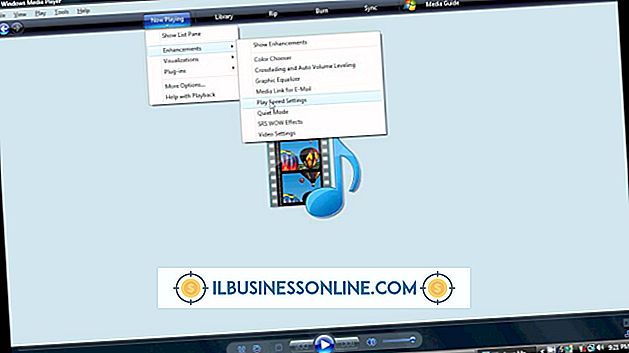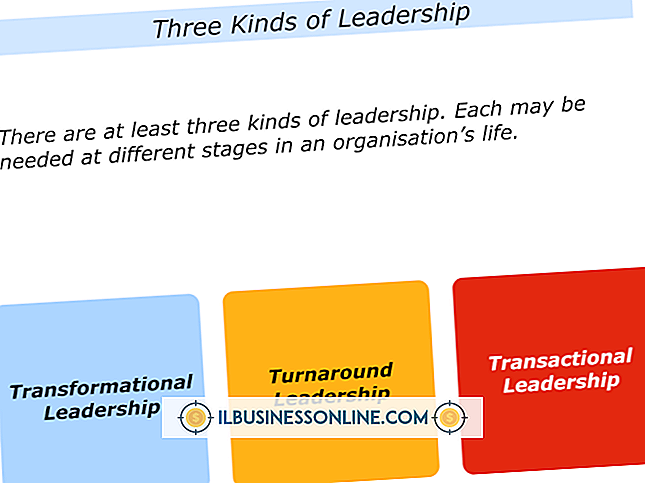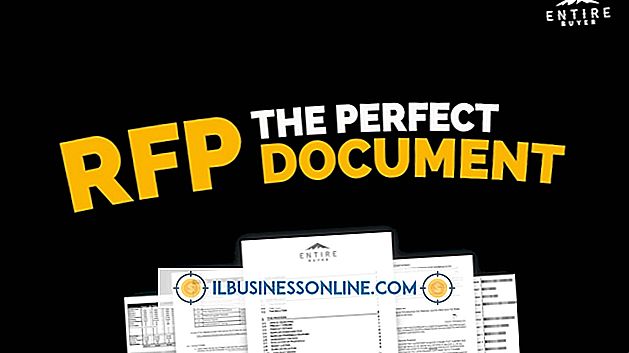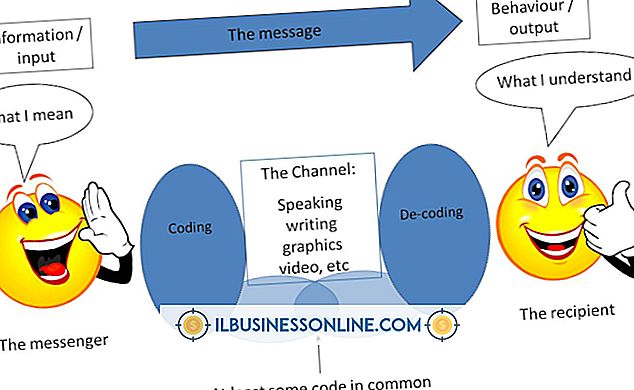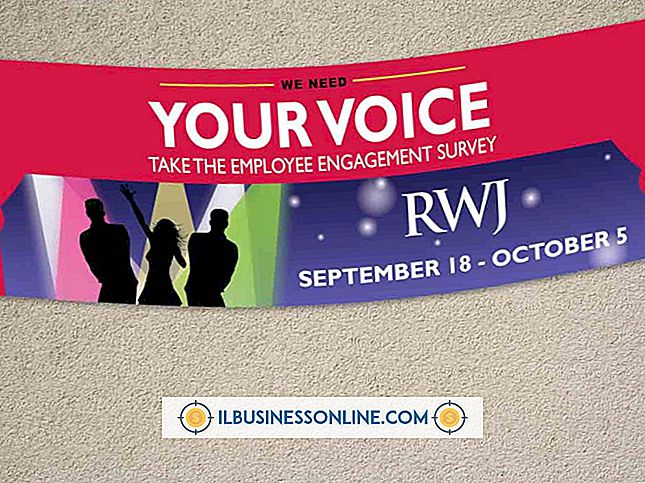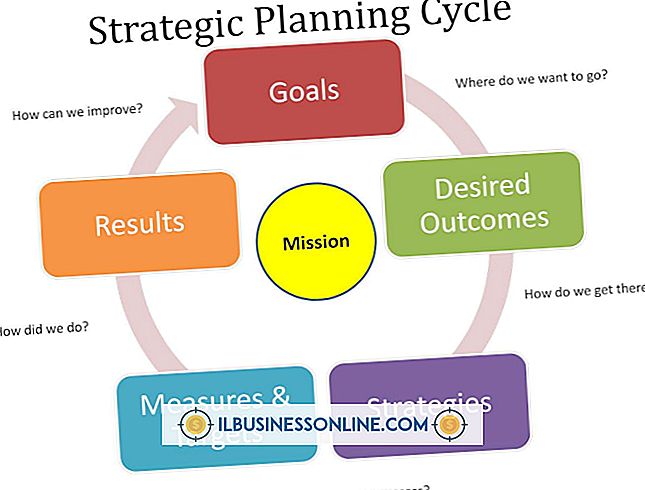Jak korzystać z Bonjour dla drukarki

Usługa sieciowa Bonjour może ułatwić udostępnianie drukarki w sieci lokalnej Twojej firmy. Technologia została stworzona przez firmę Apple i pozwoli Twoim pracownikom zlokalizować i połączyć się z zasobami w Twojej sieci, takimi jak drukarka sieciowa. Bonjour jest wbudowany w system operacyjny OS X i jest również zgodny z systemem operacyjnym Windows. Bonjour jest dołączany i automatycznie instalowany za pomocą określonego oprogramowania, takiego jak przeglądarka Apple Safari. Technologia działa jako usługa w tle w systemie Windows 7 i nieprzerwanie skanuje sieć w poszukiwaniu kompatybilnych urządzeń.
Prochowiec
1.
Kliknij ikonę "Preferencje systemowe" na pasku zadań, aby otworzyć okno Preferencje systemowe.
2.
Kliknij "Drukuj i skanuj" w sekcji sprzętowej, aby otworzyć okno Drukuj i skanuj.
3.
Kliknij przycisk "+" pod polem Drukarki, aby otworzyć okno Dodaj.
4.
Kliknij kartę "Domyślne", aby wyświetlić listę dostępnych drukarek. Usługa Bonjour wyświetla wszystkie drukarki, które wykrywa na tej liście. Wybierz nazwę drukarki sieciowej z listy drukarek. System automatycznie wyszukuje i instaluje odpowiedni sterownik drukarki. Jeśli system nie może znaleźć sterownika drukarki, kliknij pole "Użyj" i ręcznie wybierz go z menu podręcznego. Kliknij "Dodaj", aby automatycznie udostępnić drukarkę w kolejce drukarki.
Windows
1.
Sprawdź, czy Bonjour jest zainstalowany i działa w systemie operacyjnym. Kliknij przycisk Start, a następnie wpisz "Services.msc" (bez cudzysłowów) w pasku wyszukiwania.
2.
Kliknij "Usługi" na liście wyników, aby otworzyć okno Usługi. Przewiń listę usług, aż zobaczysz usługę Bonjour. Słowo "Uruchomiony" wyświetli się w kolumnie Status, jeśli jest zainstalowane i działa poprawnie. Jeśli kolumna Status jest pusta, kliknij ją prawym przyciskiem myszy i wybierz "Start" z wyskakującego menu. Jeśli usługa Bonjour nie znajduje się na liście usług, pobierz ją ze strony internetowej Apple (łącze w Zasobach). Kliknij dwukrotnie plik instalacyjny Bonjour i postępuj zgodnie z instrukcjami, aby zainstalować usługę.
3.
Kliknij Start, a następnie "Wszystkie programy" i wybierz "Usługi drukowania Bonjour". Kliknij "Kreator Bonjour Printer", aby otworzyć okno Kreatora drukarek Bonjour. Lista dostępnych drukarek udostępnionych pojawi się w polu Drukarki udostępnione.
4.
Kliknij udostępnioną drukarkę, której chcesz użyć, i kliknij "Dalej".
5.
Kliknij "Zakończ" w oknie Kończenie drukowania w Bonjour, gdy drukarka zostanie automatycznie skonfigurowana i zainstalowana. Jeśli jednak system Windows nie ma sterownika drukarki w bibliotece sterowników, musisz ręcznie wybrać jego numer / nazwę i producenta.
6.
Wybierz producenta drukarki w polu Producent i numer modelu / nazwę w polu Model. Jeśli nie znasz producenta i modelu drukarki, wybierz "Generic / Postscript" w polu Model, a "Generic" w polu Manufacturer. Jeśli masz płytę instalacyjną drukarki, kliknij "Z dysku" i włóż płytę do swojego komputera.
7.
Kliknij "Dalej" i poczekaj na zakończenie procesu konfiguracji. Kliknij "Finish" w oknie Completing The Bonjour Wizard. Drukarka jest teraz zainstalowana i dostępna jako opcja drukowania sieciowego na komputerze.
Ostrzeżenia
- Drukarka musi być udostępniona w sieci, zanim Bonjour będzie mógł ją zlokalizować.
- Najnowszy dodatek Service Pack dla systemu Windows musi być zainstalowany na komputerze, aby zapewnić prawidłowe działanie technologii.
- Jeśli używasz zapory innej firmy w swoim systemie, musisz otworzyć port UDP 5353, aby upewnić się, że Bonjour działa poprawnie.